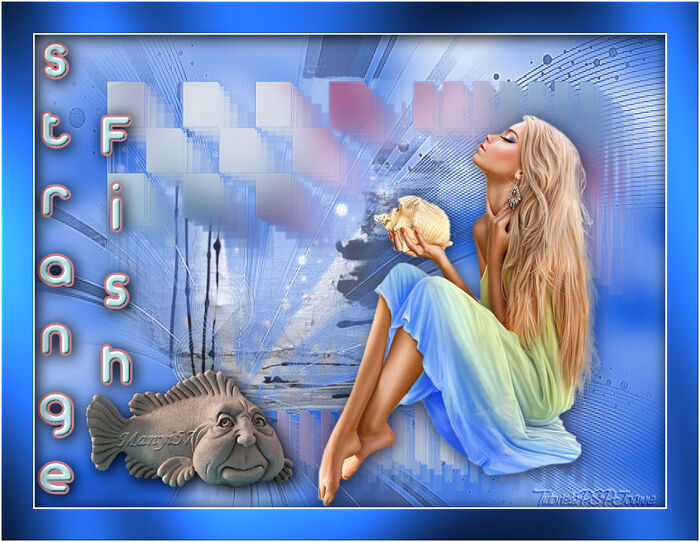-
Furcsa hal
1:
Az előtér színe: 981212
2:
Nyissunk egy 800/600 pixeles üres lapot, majd színezzük az előtér színnel ki.3:
Most adjunk hozzá egy új réteget és jelöljük ki.( Selections All)-lal.4:
Másoljuk a szürkés képet, és a kijelölésben illesszük be, ezután a kijelölést szüntessük meg ( Select none)-vel.5:
Adjunk hozzá ismét egy új réteget, majd ezt is jelöljük ki a Selections All)-lal.
6:
Másoljuk a rózsaszín-zöldes vattacukros képet, és a kijelölésben illesszük be, ezután a kijelölést szüntessük meg ( Select none)-vel.
7:
Mossuk el egy kicsit az (Adjust - Blur - Gaussian Blur)-ral 20.
8:
Ezután duplázzuk meg a réteget, majd zárjuk be a másolatot.Helyezkedjünk el az alatta lévő rétegen
9:
Aktiváljuk ezt a maszkot a (Layer – New Maszk Layer – From Image)-vel.
10:
Ezt egyesítjük a szokott módom a (Merge - Merge Group)-pal.
11:Duplázzuk meg ezt a réteget, majd egyesítjük a (Merge- Merge Down)-nal.
12:
Emeljük ki az éleket az (Effects-Edge Effects-Enhance)-vel.
13:
Lépjünk a legfelső rétegre és nyissuk ki.
14:
Tükrözzük ezt a réteget az (Image- Mirror- MirrorHorizont)-tal.
15:Aktiváljuk a másik maszkunkat a (Layer – New Maszk Layer – From Image)-vel.
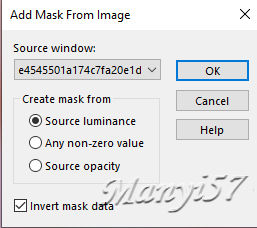
16:
Ezt egyesítjük a szokott módom a (Merge - Merge Group)-pal.
17:
Élesítünk rajta az (Adjust - Sharpness – Sharpen)-nel.
18:
Duplázzuk meg a réteget a (Layers – Duplicate)-vel.
19:
Másoljuk és illesszük be a táncolónőt új rétegként.
20:
Adunk neki árnyékot az (Effects - 3D Effects - Drop Shadow)-val.
21:
Helyezzük el a nőt a modell szerint.
22:
Másoljuk és illesszük be a halat, új rétegként, majd méretezzük át 50%-ra.
23:
Adunk neki árnyékot az (Effects - 3D Effects - Drop Shadow)-val.
Az előzőek szerint.
24:
Helyezzük el a halat a modell szerint.
25:
Másoljuk és illesszük be a szöveget.
26:Helyezzük el a modell szerint.
27:
Most beillesszük Joanne névjegyét és a sajátunkat is.
28:
A Joanne névjegyét állítsuk a BlendMore-nél Solt-linht-re.
29:
Rétegeket egyesítjük simítva, a ( Merge - Merge All)-al.
30:Keretet adunk hozzá a z (Image - Add Borders..)-el,2 pixel fehér,40 pixel e47b84, 2 pixel fehér.
31:Varázspálcával jelöljük ki a 40pixel e47b84 színt.
32:
Alkalmazzuk az ( Effects - Plugin - Graphics Plus – Cross Shadow)-vot, alapbeállítással.33:
Egy kicsit domborítunk rajta az (Effects-3D Effects-InnerBevel)-lel.
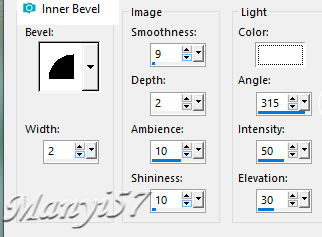
34:
A kijelölést nagyítsuk 2 pixellel, a (Selectsion - Modify – Contract-Expand..)-dal.
35:
Adunk neki árnyékot az (Effects - 3D Effects - Drop Shadow)-val.
36:
Kijelölést szüntetjük meg a(Selections - Select None)-vel.37:
Mentjük Jpg-ben majd elhozzuk megmutatni a csodás alkotásunkat.Ilonka csodás alkotása...
Saját munkám...